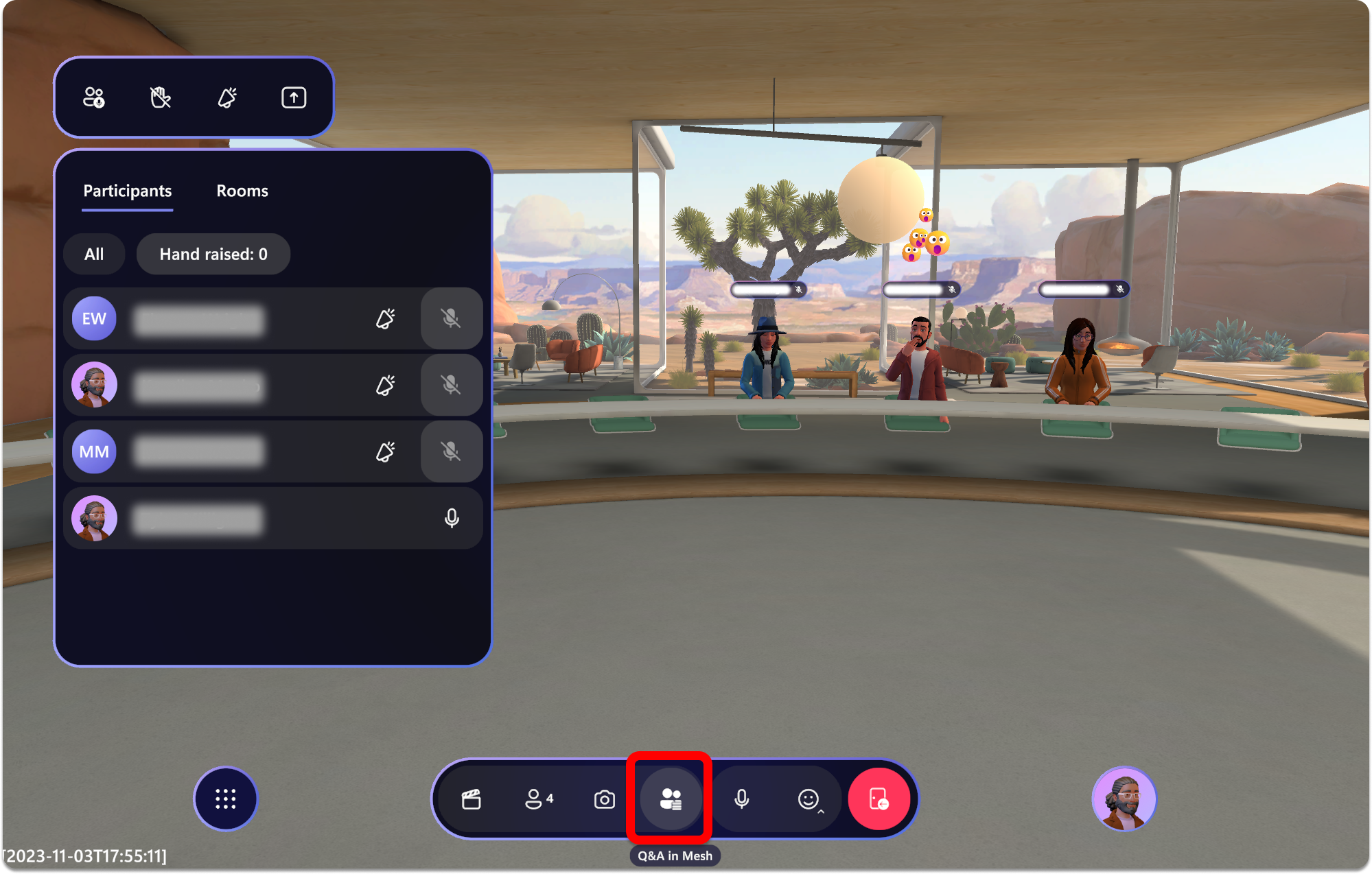Übersicht über Mesh-Ereignisse
Ereigniserfahrungen in Microsoft Mesh können stark variieren – in Ihrem Aussehen, Ihrem Verhalten und ihrem Anwendungsfall. Verwenden Sie die Standardumgebungen und -objekte, um Ereigniserfahrungen auszuführen oder benutzerdefinierte Umgebungen und Inhalte zu erstellen, um Unternehmensereignisse noch mehr zu kuratieren.
Erstellen Sie das Ereignis in Mesh im Web, passen Sie es in der Microsoft Mesh-App an, erstellen Sie eine Vorlage, um Ihre Anpassungen in Zukunft wiederzuverwenden, und verwenden Sie die leistungsstarken Tools, um es zu erstellen.
Herunterladen von Mesh-Apps
Microsoft Mesh auf dem PC
Microsoft Mesh verfügt auch über ein separates Vorschaubuild- und Vorschautoolkit. Diese sind ideal für Entwickler, die anstehende Features testen und sich im Voraus auf den nächsten öffentlichen Build vorbereiten möchten. Informationen zum Herunterladen von Microsoft Mesh (Vorschau) finden Sie unter Microsoft Mesh (Vorschau) – Microsoft Store-Apps.
Wichtig
Stellen Sie sicher, dass Sie die App-Version verwenden, die Ihr Ereignisorganisator verwenden möchte. Die Vorschauversionen von Mesh sind in der Regel zum Testen neuer Features vorgesehen, während die normale App für die allgemeine Verwendung vorgesehen ist.
Microsoft Mesh für Meta Quest-Geräte
Microsoft Mesh verfügt auch über ein separates Vorschaubuild- und Vorschautoolkit. Diese sind ideal für Entwickler, die anstehende Features testen und sich im Voraus auf den nächsten öffentlichen Build vorbereiten möchten. Informationen zum Herunterladen von Microsoft Mesh (Vorschau) auf Meta Quest Geräten finden Sie unter Microsoft Mesh (Vorschau) auf Meta Quest – Meta Store.
Sie benötigen Hilfe? Erfahren Sie , wie Sie Mesh on Quest 2 über App Lab herunterladen.
Wichtige Funktionen von Mesh-Ereigniserfahrungen
Einzel- und Mehrroomereignisse: Einzelraumveranstaltungen können bis zu 16 Personen aufnehmen. Bei größeren Veranstaltungen werden die Teilnehmer in 16-Personen-Räumen gruppiert, um allen Benutzern ein optimales Erlebnis zu bieten.
Übertragung in Mehrroomereignissen: Senden Sie an alle Teilnehmer in allen Räumen gleichzeitig, um sicherzustellen, dass alle Teilnehmer Ihren Lead als Ereignishost hören und folgen können.
Ereignisproduktionstools: Steuern Sie die Objekte und Inhalte, die Sie hinzufügen, um eine immersive Erfahrung zu orchestrieren.
Räumliche Audiowiedergabe: Räumliches Audio bietet Direktionalität und Distanz zu Interaktionen in Mesh, sodass mehrere Kleingruppendiskussionen am selben Ort stattfinden können.
Mehrere Ereignisrollen: Legen Sie Rollen wie Co-Organisator und Teilnehmer fest, um anzugeben, wer Ereignisse mit Ihnen anpassen kann und wer nicht.
Vorlagen: Speichern Sie alle Anpassungen, die Sie in einer Umgebung vornehmen, damit eine Vorlage in zukünftigen Ereignissen wiederverwendet werden kann.
Benutzerdefinierte Umgebungen: Erstellen Sie benutzerdefinierte interaktive Umgebungen in Unity mit dem Mesh-Toolkit, und entwerfen und entwickeln Sie Umgebungen, die Ihren Geschäftsanforderungen am besten entsprechen.
Ereignisfluss
Ereignisse in Mesh sollten den meisten Organisationen, die mit Microsoft Teams arbeiten, mit dem zusätzlichen Anpassungsschritt vertraut sein. Erstellen, anpassen und hosten Sie also:
Erstellen Sie ein Ereignis in Mesh im Web: Beginnen Sie mit Mesh im Web, um Ihr Ereignis zu erstellen oder zu bearbeiten, Teilnehmer einzuladen und Mesh-Welten zu verwalten.
Passen Sie die Ereignisoberfläche in der Mesh-App an und speichern Sie sie: Passen Sie Ihr Ereignis mindestens 30 Minuten vor der Startzeit an, um Text-, Video- und/oder Bildschirmfreigabeobjekte hinzuzufügen und Ihre Umgebung für Ihr Ereignis vorzubereiten.
Vorlage erstellen (optional): Speichern Sie Ihre Anpassungen in einer Vorlage, um sie in zukünftigen Ereignissen wiederzuverwenden.
Erstellen Sie Ihr Ereignis in Mesh: Nutzen Sie eine Reihe von Tools, um Teilnehmer zu verwalten und die Objekte zu steuern, die Sie Ihrer Umgebung hinzugefügt haben.
Erstellen Ihres Ereignisses in Mesh im Web
Erstellen Sie ein Ereignis in Mesh im Web, und laden Sie Teilnehmer ein. Nach der Erstellung sehen die Teilnehmer das Ereignis in ihren Kalendern in Microsoft Teams und Outlook.
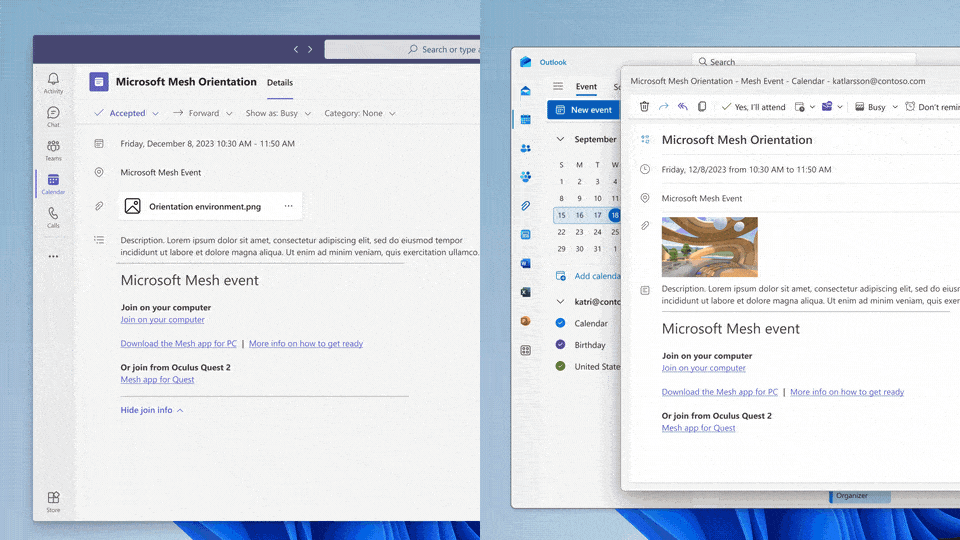
Anpassen Ihres Ereignisses
Sie können die Umgebung für Ereignisse und oder die Umgebung so anpassen, dass sie in Ereigniserlebnisvorlagen wiederverwendet wird. Unabhängig davon, ob es sich um eine Standardumgebung oder eine benutzerdefinierte Umgebung handelt, verwenden Sie den Mesh-Editor in der Menüleiste, um immersive Erfahrungen an die individuellen Anforderungen Ihres Ereignisses anzupassen – ohne eine Codezeile zu schreiben.
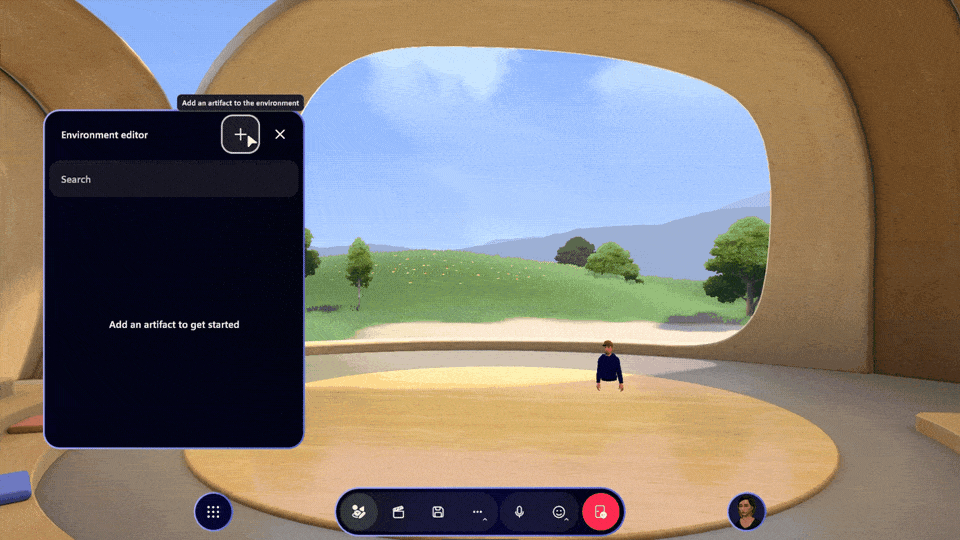
Die Leistungsfähigkeit von Mesh wird wirklich deutlich, wenn Sie Ihr Ereignis anpassen, indem Sie Ihrer Umgebung vor der Besprechungsstartzeit Objekte hinzufügen. Fügen Sie Text, Videoplayer oder einen Bildschirmfreigabebildschirm hinzu, der während Ihres Showlaufs gesteuert werden kann, um die Teilnehmer zu begeistern und zu begeistern. Diese Anpassungen können dann als in einer Vorlage gespeichert werden, damit jeder in der organization wiederverwendet werden kann.
Benutzerdefinierte Umgebungen und Objekte
Zusätzlich zu den Standardumgebungen, die mit Objekten angepasst werden können, können Sie Unity und das Mesh-Toolkit verwenden, um benutzerdefinierte Umgebungen und umfangreiche Inhalte zu erstellen, die in Ereignisumgebungen verwendet werden können. Weitere Informationen zum Erstellen benutzerdefinierter Umgebungen und Objekte finden Sie in der Entwicklerdokumentation Für die ersten Schritte auswählen .
Erstellen einer Vorlage
Nachdem Sie Ihr Ereignis angepasst haben, speichern Sie es als Vorlage, um sie in zukünftigen Ereignissen wiederzuverwenden.
Informationen dazu finden Sie unter Erstellen einer Vorlage.
Erstellen Ihres Ereignisses
Wenn Es Zeit für Ihr Ereignis ist, nehmen Sie an Mesh teil, und nutzen Sie eine Reihe von Hosttools , auf die über die Menüleiste (siehe unten) zugegriffen wird, um mit Teilnehmern zu interagieren und Ihre Ereigniserfahrung zu kuratieren.